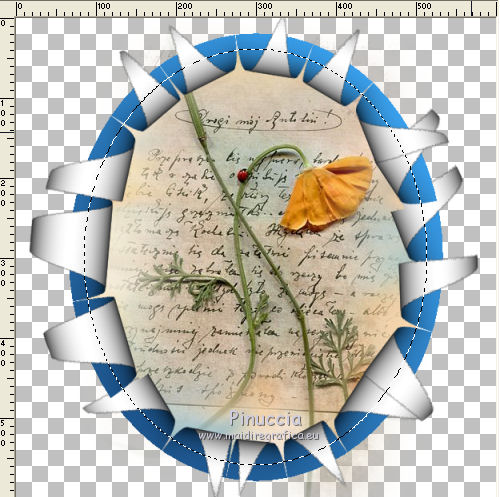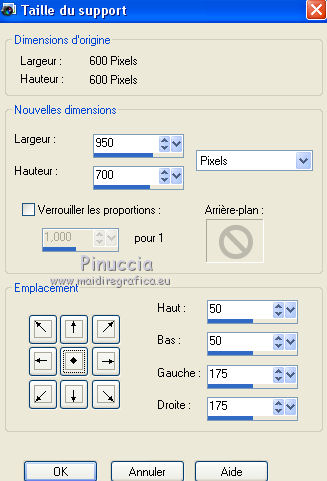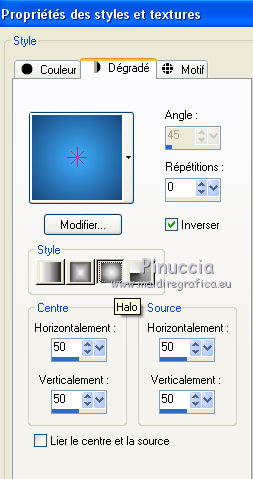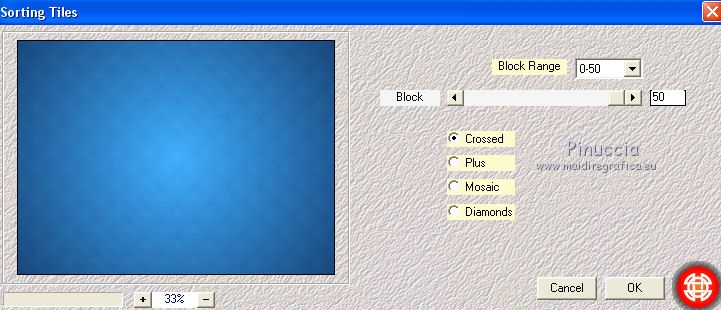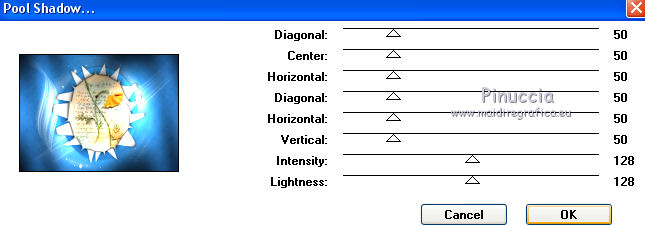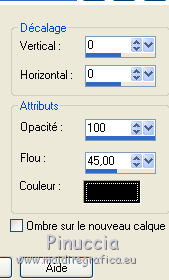|
TAG MARIPOSA


Merci beaucoup Nines de m'avoir invité à traduire tes tutoriels en français et en anglais.

Le tutoriel a été traduit avec Corel12 et CorelX17 mais il peut également être exécuté avec les autres versions.
Suivant la version utilisée, vous pouvez obtenir des résultats différents.
Depuis la version X4, la fonction Image>Miroir a été remplacée par Image>Renverser horizontalement,
et Image>Renverser avec Image>Renverser verticalement.
Dans les versions X5 et X6, les fonctions ont été améliorées par la mise à disposition du menu Objets.
Avec la nouvelle version X7, nous avons à nouveau Miroir/Retourner, mais avec nouvelles différences.
Consulter, si vouz voulez, mes notes ici
Certaines dénominations ont changées entre les versions de PSP.
Les plus frequentes dénominations utilisées:

 traduction anglaise ici traduction anglaise ici
 Vos versions ici Vos versions ici
Nécessaire pour réaliser ce tutoriel:
Matériel ici
Tube Femme 729 by Lily
nicole-deco-mist-2020
StarLightDesings_FeelMyLove_elements (40)
Narak_Mask_1197
(ici les liens vers les sites des créateurs de tubes)
Modules Externes
consulter, si nécessaire, ma section de filtre ici
Filters Unlimited 2.0 ici
Tramages Pool Shadow ici
Alien Skin Xenofex 2 - Rip open ici
Filtres Tramages peuvent être utilisés seuls ou importés dans Filters Unlimited.
voir comment le faire ici).
Si un filtre est fourni avec cette icône,  on est obligé à l'importer dans Unlimited on est obligé à l'importer dans Unlimited

N'hésitez pas à changer le mode mélange des calques et leur opacité selon les couleurs que vous utiliserez.
Dans les plus récentes versions de PSP, vous ne trouvez pas le dégradé d'avant plan/arrière plan ou Corel_06_029.
Vous pouvez utiliser le dégradé des versions antérieures.
Ici le dossier Dégradés de CorelX.
Placer la sélection dans le dossier Sélections.
Ouvrir le masque dans PSP et le minimiser avec le reste du matériel.
1. Ouvrir une nouvelle image transparente 600 x 600 pixels.
2. Placer en avant plan la couleur #18467b,
et en arrière plan la couleur #3fafff.

Préparer en avant plan un dégradé de premier plan/arrière plan, style Linéaire.
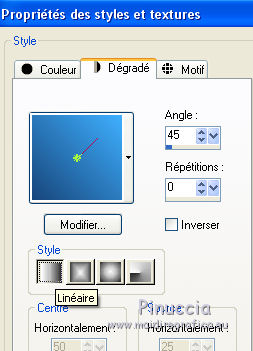
3. Sélections>Charger/Enregistrer une sélection>Charger à partir du disque.
Chercher et charger la sélection sel.355.nines
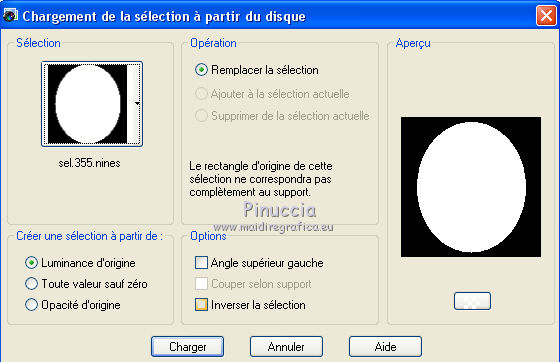
Remplir  la sélection du dégradé. la sélection du dégradé.
4. Effets>Modules Externes>Alien Skin Xenofex 2 - Rip Open
Underside Color #ffffff
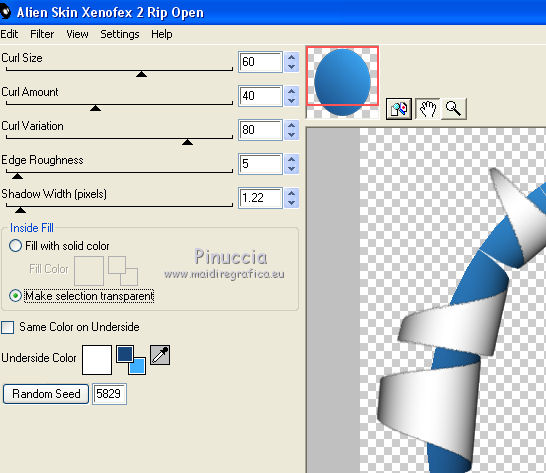
Sélections>Désélectionner tout.
5. Sélections>Modifier>Contracter - 20 pixels.
6. Calques>Nouveau calque raster.
Calques>Agencer>Placer en bas de la pile.
7. Ouvrir l'image fondo_nines - Édition>Copier.
Revenir sur votre travail et Édition>Coller dans la sélection.
Garder sélectionné.
8. Ouvrir le tube nicole-deco-mist-2020 - Édition>Copier.
Revenir sur votre travail et Édition>Coller comme nouveau calque.
Positionner  bien le tube bien le tube
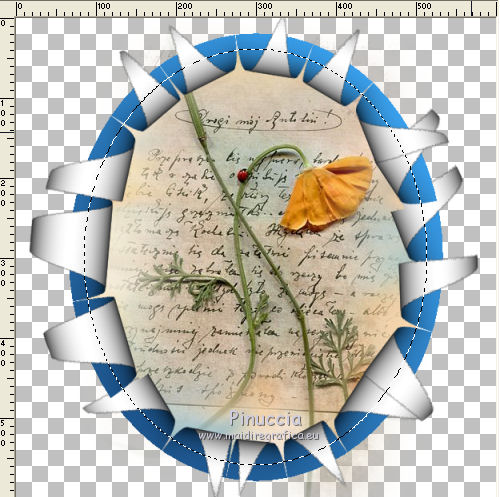
9. Sélections>Inverser.
Presser CANC sur le clavier 
Sélections>Désélectionner tout.
10. Placer le calque en mode Multiplier.
11. Vous positionner sur le calque du haut de la pile (le cercle).
Effets>Effets 3D>Ombre portée, couleur #000000.

12. Calques>Fusionner>Calques visibles.
13. Image>Taille du support - 950 x 700 pixels.
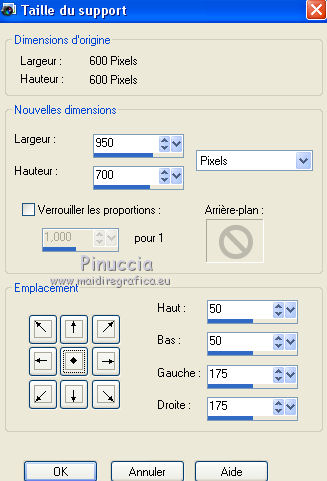
14. Calques>Nouveau calque raster.
Calques>Agencer>Placer en bas de la pile.
Changer les réglages du dégradé, style Halo
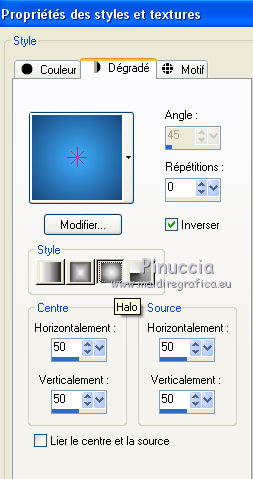
Remplir  le calque du dégradé. le calque du dégradé.
15. Effets>Modules Externes>Mehdi - Sorting Tiles.
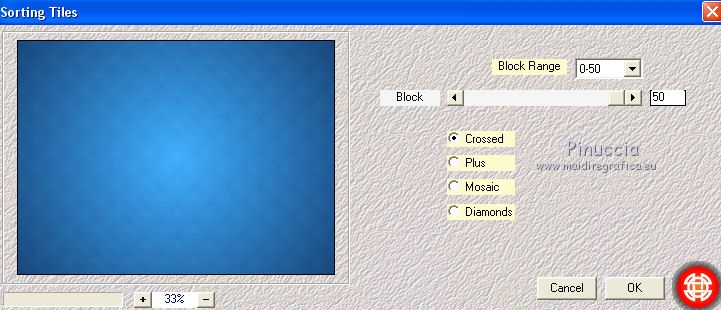
Effets>Effets de bords>Accentuer.
16. Placer en avant plan la couleur #ffffff.
Calques>Nouveau calque raster.
Remplir  le calque avec la couleur #ffffff. le calque avec la couleur #ffffff.
17. Calques>Nouveau calque de masque>A partir d'une image.
Ouvrir le menu deroulant sous la fenêtre d'origine et vous verrez la liste des images ouvertes.
Sélectionner le masque Narah_Mask_1197.

Calques>Fusionner>Fusionner le groupe.
18. Ouvrir le tube Glowings_30 - Édition>Copier.
Revenir sur votre travail et Édition>Coller comme nouveau calque.
19. Calques>Fusionner>Calques visibles.
20. Sélections>Sélectionner tout.
Sélections>Modifier>Contracter - 20 pixels.
Sélections>Inverser.
21. Effets>Modules Externes>Tramages - Pool Shadow, par défaut.
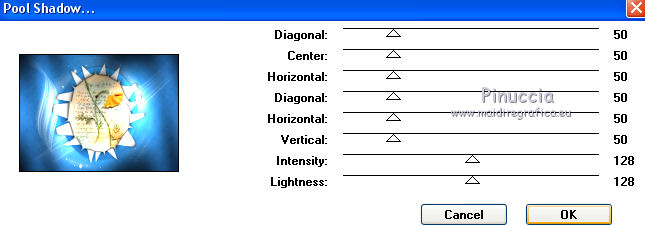
22. Sélections>Inverser.
Effets>Effets 3D>Ombre portée, couleur #000000.
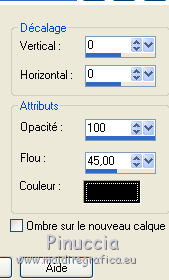
Édition>Répéter Ombre portée.
Sélections>Désélectionner tout.
23. Édition>Copier.
Image>Redimensionner, 90%, redimensionner tous les calques décoché.
24. Calques>Nouveau calque raster.
Calques>Agencer>Déplacer vers le bas.
Sélections>Sélectionner tout.
Édition>Coller dans la sélection.
Sélections>Désélectionner tout.
25. Vous positionner sur le calque du haut de la pile.
Ouvrir le tube Femme 729 by Lily, effacer le watermark - Édition>Copier.
Revenir sur votre travail et Édition>Coller comme nouveau calque.
Image>Redimensionner, à 80%, redimensionner tous les calques décoché.
Déplacer  le tube à droite. le tube à droite.
26. Effets>Effets 3D>Ombre portée, couleur #000000.

27. Ouvrir le tube StarLightDesings_FeelMyLove_elements(40) - Édition>Copier.
Revenir sur votre travail et Édition>Coller comme nouveau calque.
Image>Redimensionner, à 50%, redimensionner tous les calques décoché.
Image>Miroir.
Déplacer  le tube en bas à gauche. le tube en bas à gauche.
28. Effets>Effets 3D>Ombre portée, comme précédemment mais couleur #ffffff.

29. Signer votre travail sur un nouveau calque.
30. Calques>Fusionner>Tous.
Image>Ajouter des bordures, 2 pixels, symétrique, couleur d'avant plan #18467b
Enregistrer en jpg.
Version avec tubes de Cibi-bijouxx

 Vos versions ici Vos versions ici

Si vous avez des problèmes, ou des doutes, ou vous trouvez un link modifié, ou seulement pour me dire que ce tutoriel vous a plu, vous pouvez m'écrire.
7 Juillet 2020
|





 traduction anglaise
traduction anglaise  Vos versions
Vos versions 

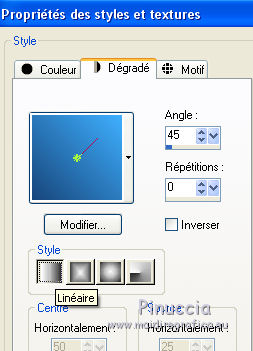
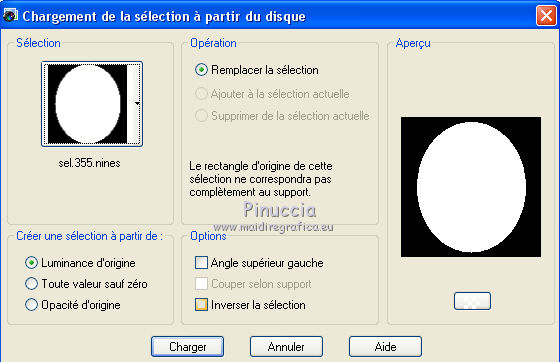
 la sélection du dégradé.
la sélection du dégradé.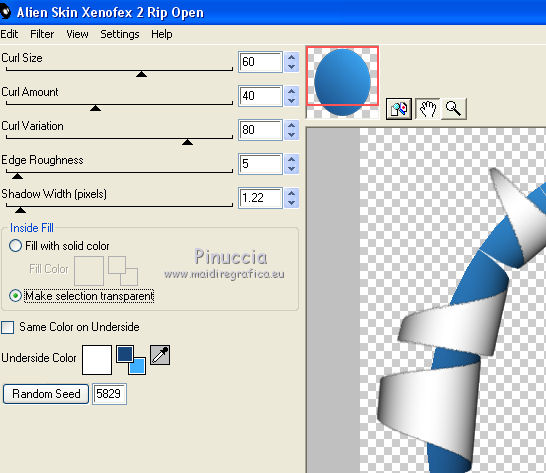
 bien le tube
bien le tube